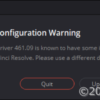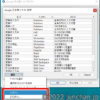「DaVinci Resolve Speed Editor」のアップデート方法。USBケーブルで本体とパソコンを有線接続すべし。
「DaVinci Resolve Studio」の最新版17.2をインストールしたら、「Speed Editorのアップデートが可能です」というダイアログが出てくるようになった。
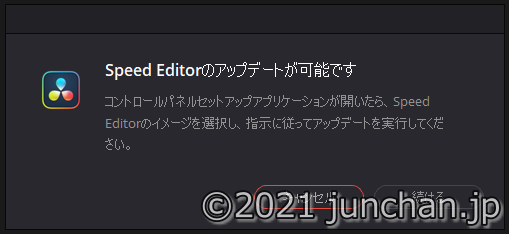
コントロールパネルセットアップアプリケーションが開いたら、Speed Editorのイメージを選択し、指示に従ってアップデートを実行してください。
とのこと。
なんのこっちゃいな??
ひとまず、ダイアログ右下の「続ける」をクリックしてみる。
すると、「DaVinci Control Panels Setup」というアプリが開いた。
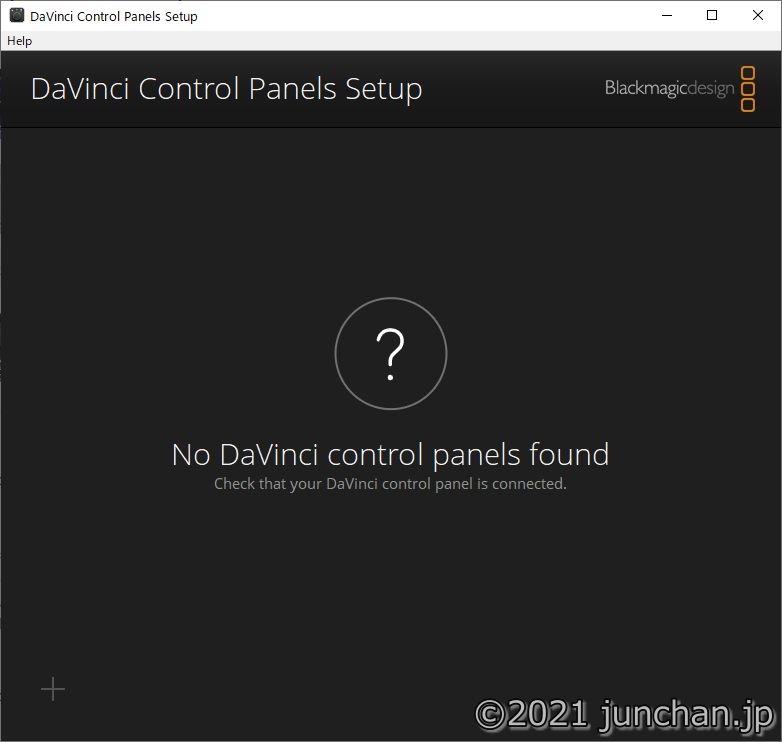
ここから何をしたらいいのかわからず。
左下の「+」を押してもよくわからないダイアログが出るし (IPアドレスを設定する??)、左上のメニューで「Help」を選んでも、誰も助けてくれない。
しばらくこの画面を眺めていたところ、ハッと思いついたことがあった。
それは、「DaVinci Resolve Speed Editor」を、USBケーブルを使ってパソコンと有線接続することだ。
この処置がどうやら当たりだったらしい。
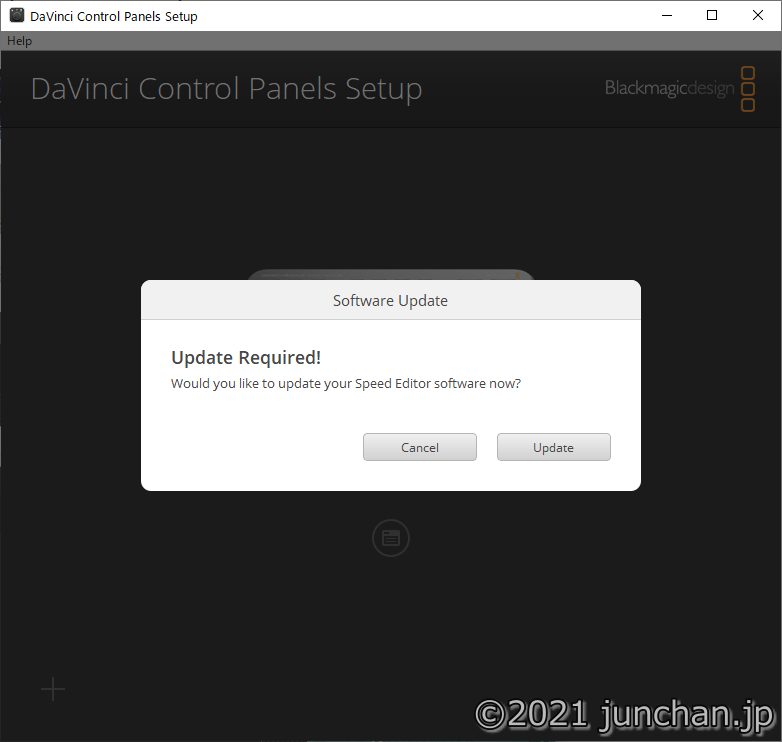
画面が変わり、すぐさまダイアログが出てきた。
Update Required!
Would you like to update your Speed Editor software now?
とのことで、「Update」ボタンを押す。
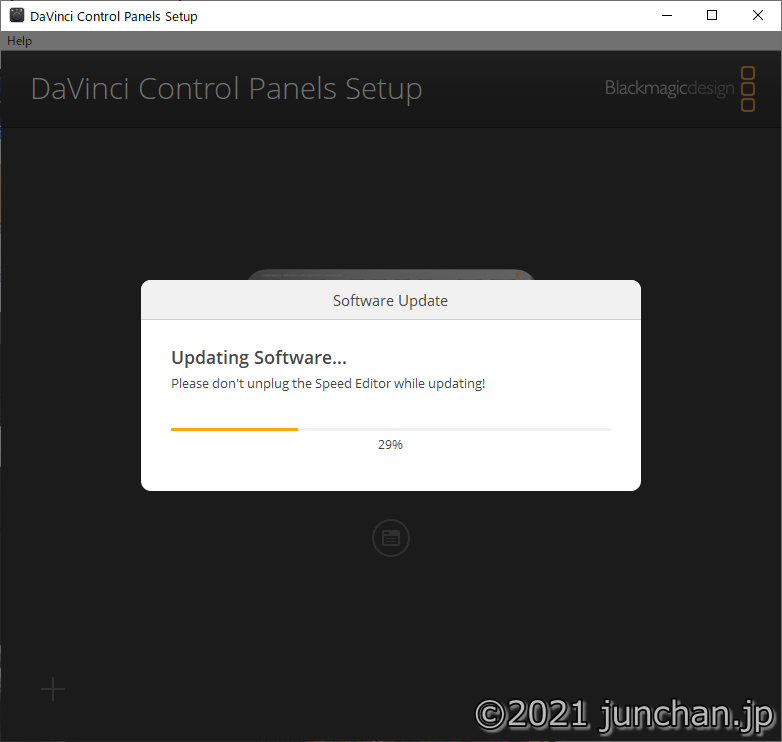
すると、どうやらソフトウェアのアップデートとやらがはじまったようだ。
アップデート中はSpeed Editorをパソコンから外すなよ、とのことで、アップデートが終わるのを待つことしばし、、、
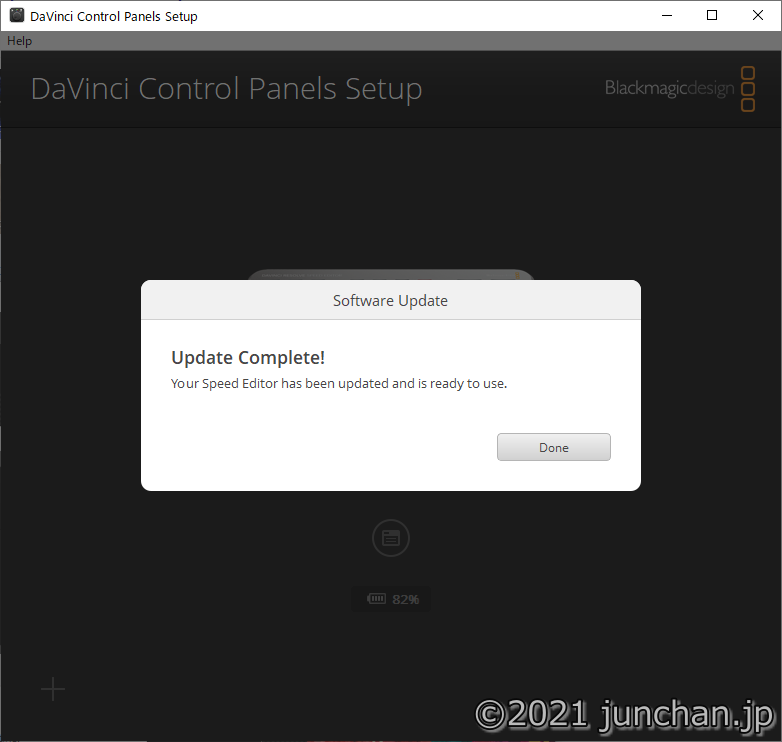
アップデート完了!
「Done」ボタンを押すと、「DaVinci Control Panels Setup」に「Speed Editor」が表示された状態だ。
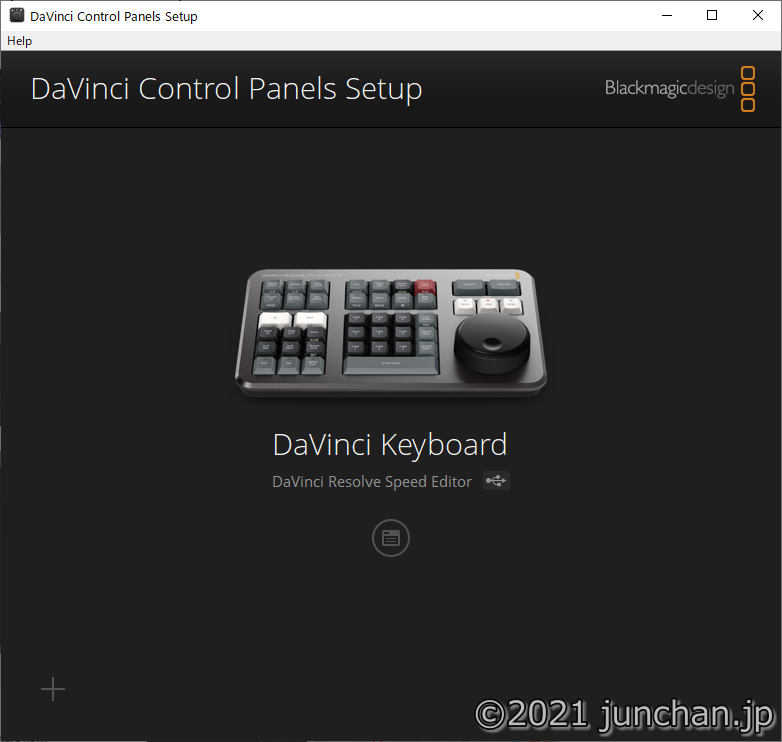
この画面で「Speed Editor」の画像のあたりをクリックすると、別の画面が開いた。
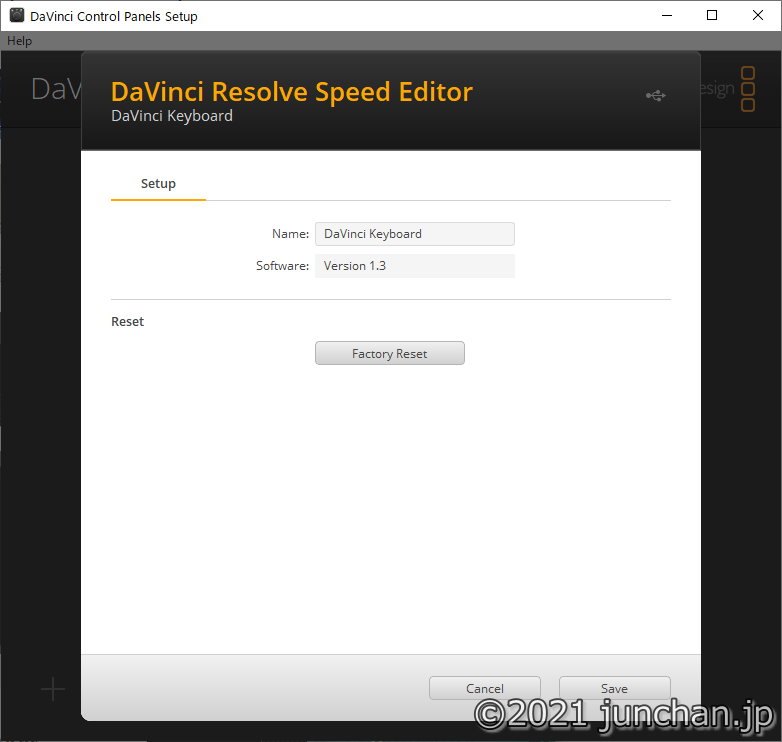
どうやらここでソフトウェアのバージョンを調べることができるようだ。
アップデート後は「Software: Version 1.3」となっている。アップデート前のバージョンは見ていないからわからない。
ひとまずこれで「Speed Editor」のバージョンアップとやらは成功したようだ。
ということで、「Speed Editor」のソフトウェアをバージョンアップをするときは、USBケーブルを使ってパソコンと「Speed Editor」を有線接続すればOKだった。